
发布时间:2015-10-27 09: 22: 46
ABBYY PDF Transformer+是一款可创建、编辑及将PDF文件转换为其他可编辑格式的通用工具,程序本身不仅提供了一系列快捷键(相关文章请参考ABBYY PDF Transformer+快捷键教程),帮助节省时间提高工作效率,ABBYY PDF Transformer+帮助教程里也提供了很多快捷键,本文将教大家使用ABBYY PDF Transformer+帮助,并为大家介绍一些帮助教程里常用的快捷键。
“帮助”窗口的键盘快捷键
|
操作 |
快捷键 |
|
显示“帮助”窗口 |
F1 |
|
在“帮助”主题和目录、搜索或索引窗格间切换 |
F6 |
|
显示选项菜单以访问“帮助”工具栏的任何命令 |
ALT+O |
|
隐藏或显示带有目录、搜索和索引选项卡的窗格 |
ALT+O,然后按T |
|
显示上次查看过的主题 |
ALT+O,然后按B后退或按F前进 |
|
返回指定主页 |
ALT+O,然后按H |
|
阻止“帮助”窗口打开“帮助”主题(需要阻止网页下载时很有用) |
ALT+O,然后按S |
|
打开Microsoft Internet Explorer的Internet 选项对话框,可在其中更改辅助设置 |
ALT+O,然后按I |
|
刷新主题(在查看网页时) |
ALT+O,然后按 R |
|
打印当前书中的所有主题或只打印选定主题 |
ALT+O,然后按P |
|
关闭“帮助”窗口 |
ALT+F4 |
使用“目录”、“索引”、“搜索”窗格
按 F6 从“帮助”主题切换到目录、搜索、索引窗格。
|
操作 |
快捷键 |
|
切换到下一个选项卡 |
CTRL+TAB |
|
切换到目录选项卡 |
ALT+C |
|
切换到搜索选项卡 |
ALT+S |
|
切换到索引选项卡 |
ALT+N |
|
打开选择的书或“帮助”主题 |
ENTER |
|
打开下一本书或“帮助”主题 |
向下箭头 |
|
打开上一本书或“帮助”主题 |
向上箭头 |
|
显示快捷菜单 |
SHIFT+F10 |
使用主题窗格
按 F6 从目录、搜索、索引窗格切换到打开的“帮助”主题。
|
操作 |
快捷键 |
|
转到下一个“帮助”主题 |
ALT+向右箭头 |
|
转到上一个“帮助”主题 |
ALT+向左箭头 |
|
选择下一处隐藏的文本或超链接 |
TAB |
|
选择上一处隐藏的文本或超链接 |
SHIFT+TAB |
|
对选定隐藏文本或超链接执行操作 |
ENTER |
|
向“帮助”主题的开头或结尾滚动 |
向上箭头或向下箭头 |
|
向“帮助”主题的开头或结尾大幅滚动 |
PAGE UP 或 PAGE DOWN |
|
转到“帮助”主题的开头或结尾 |
HOME 或 END |
|
打印当前“帮助”主题 |
CTRL+P |
|
选择整个“帮助”主题 |
CTRL+A |
|
将所选项复制到剪贴板 |
CTRL+C |
|
显示快捷菜单 |
SHIFT+F10 |
用于浏览搜索结果的键盘快捷键
要选择一个主题,请使用“向上”或“向下”箭头键,然后按 ENTER 在“帮助”窗口中打开该主题。
更改“帮助”主题的外观
步骤一:在帮助菜单中,点击帮助。
步骤二:在帮助窗口中,点击选项,然后点击Internet选项。
步骤三:在常规选项卡中,点击辅助功能,然后选中忽略网页上指定的颜色复选框。
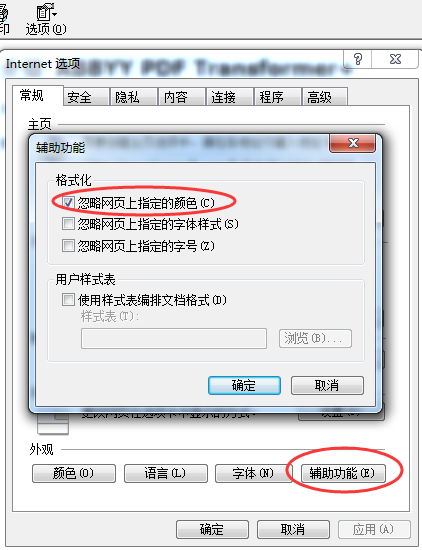
步骤四:点击确定。
步骤五:在Internet选项对话框中,执行以下任一操作或两个操作:
a、要更改“帮助”中背景或文本的颜色,请点击常规选项卡,点击颜色,然后选择想要的选项;
b、要更改“帮助”中的字体,请点击常规选项卡,点击字体,然后选择想要的选项。
注:如果更改“帮助”窗口中“帮助”主题的字体和背景颜色,更改同样会影响使用Microsoft Internet Explorer查看网页时的字体和背景颜色。
更多关于ABBYY PDF Transformer+的相关内容,可点击进入ABBYY中文服务中心,检索您需要的信息。
展开阅读全文
︾
读者也喜欢这些内容:

pdf格式如何转换成word文档格式 pdf格式转换word格式图片不清楚
将PDF格式文件转化成Word文档格式文件有助于对文档内容进行修改和编辑。那怎么将PDF格式转换成Word文档格式呢?下面一起来了解pdf格式如何转换成word文档格式,pdf格式转换word格式图片不清楚的相关内容。...
阅读全文 >

PDF转成图片的方法 PDF转图片不清晰怎么办
PDF文档和图片都是常用的文件格式,在工作中我们需要根据不同的需求来灵活地对文件的格式进行更改,这就需要我们掌握PDF转成图片的方法。PDF转图片不清晰怎么办?下文中会为大家进行详细地解答。...
阅读全文 >

几款常用的OCR文字识别软件
图片文字提取软件是什么呢?随着大家的办公需求的加大,现在已经有很多的办公软件出现了,那么,图片文字提取软件便是其中的一种,因为现在制作图片的要求也比较高,所以,在图片上加入文字也是很正常的事情,那么,怎么样才能够直接将图片中的文字提取出来呢?...
阅读全文 >

PDF转Excel如何不分页 PDF转Excel表头如何保留或删除
我们在工作或者生活中会经常接触到一些PDF格式的文件,而PDF文件最大的特点在于其较难编辑,因此我们经常需要将PDF文件转换成其他格式的文件。在这个过程中,我们需要使用到一些专业的PDF编辑软件,那么今天我们就来说一说PDF转excel如何不分页,以及PDF转excel表头如何保留或删除。...
阅读全文 >